Яндекс.метрика от а до я
Содержание:
- Введение в Яндекс.Метрику
- Установка кода счётчика метрики на сайт
- Создание счетчика
- Что еще можно подключить
- Как создать счетчик Яндекс.Метрики
- Настройка Яндекс.Метрики
- Регистрация в Яндексе и создание метрики
- Установка скрипта на WordPress
- Что можно смотреть в Яндекс Метрике
- Установка счётчика Яндекс.Метрики на сайт
- Зачем нужна Яндекс Метрика?
- Зачем устанавливать счетчик
- Системы управления тегами
- Заключение
Введение в Яндекс.Метрику
Сервис Яндекс.Метрики был запущен более 10 лет назад и с самого начала распространялся бесплатно. Для чего нужна Яндекс.Метрика сайта? Основное её предназначение — сбор и анализ информации с сайта. По данным W3Tech, Яндекс.Метрика относится крупнейшим систем веб-аналитики в Европе. А интеграция решения другими проектами Яндекс — например, с Яндекс.Маркет и Яндекс.Директ — помогает оценивать эффективность рекламных кампаний и управлять ими.
Каждый день сервера Яндекса обрабатывают несколько десятков миллиардов событий. В личный кабинет Метрики ежедневно заходит около 100 000 человек. Неудивительно, что нагрузка на инструмент очень большая. Поэтому через некоторое время после запуска появилась новая Яндекс.Метрика 2.0, с которой мы работаем по сегодняшний день.
Основные отличия новой Яндекс.Метрики от прежней версии:
- Свободная компоновка отчётов. В отличие от предыдущей Метрики, где набор колонок был жестко зафиксирован, в новой версии есть возможность добавить произвольные данные в любой отчет.
- Сегментирование трафика и возможность сравнить разные группы пользователей.
- Дополнительные модели атрибуции. Помимо атрибуции по последнему переходу, добавились 3 других. Это последний переход из Директа, первый и последний значимый переход. Подробнее о моделях атрибуции в Яндекс.Метрике можно прочитать в нашем гайде для начинающих.
- Изменен подход к данным. В старой версии все данные предварительно сортировались по определённым критериям. В новой они хранятся в исходном виде, а отчеты формируются в режиме реального времени.
Сегодня Яндекс.Метрика позволяет сформировать и выгрузить около 70 стандартных отчетов, что дает широкие возможности по получению и сравнению разных показателей. Например, это может быть статистика сайта по Яндекс.Метрике, демография пользователей, сводка по контенту или источникам и так далее. Любой отчет можно видоизменять в соответствии со своими требованиями. Настроенную форму можно сохранить на будущее как пользовательский отчет.
Установка кода счётчика метрики на сайт
Рассмотрим 3 способа как установить метрику на сайт, которые нам рекомендуем сам Яндекс.

Установка Метрики через HTML
Это самая общая инструкция на все варианты, где у Вас есть доступ к коду сайта. Далее идёт мини-инструкция с пояснениями от Яндекса.
Давайте разбираться, что она означает:
- Добавьте код счетчика в HTML-код всех страниц сайта – означает, что лучше вставлять в такую часть сайта, которая сквозным образом присутствует на всех страницах. Обычно это “шапка” (header) сайта или “подвал” (footer) сайта. Иначе говоря, добавив код счётчика в такую часть он будет присутствовать на всех страницах, где представлена эта часть.
-
разместить в пределах тегов <head> </head> или <body> </body> – для тех кто далёк от HTML, но хочет самостоятельно установить код счётчика, то вот ориентиры общие ориентиры при просмотре кода сайта
<head> //сразу после открывающего тега head ....код сайта... //перед закрывающим тегом head </head> //после закрывающего тега head и перед открывающим тегом body
<body> //после открывающего тега body ....код сайта... //перед закрывающим тегом body </body>
- как можно ближе к началу страницы – скорей всего это перед закрывающим тегом head (но это лично моё мнение)
- так он будет раньше загружаться и сможет отправить данные о просмотре в Метрику, даже если посетитель почти сразу же закроет страницу – тут они говорят про то, что код грузиться у пользователя сверху вниз, поэтому чем выше вы его вставите, тем быстрее пойдет запись посещения пользователя в данные счётчика.
- Если вы установили код на сайт, а потом поменяли настройки счетчика, код нужно обновить на всех страницах – это на случай, если вы вдруг решили добавить какие-то функции в счётчик, что нажатие на них в настройках не меняет кода на сайте и его надо переустановить.
Во-первых копируем код из черного окна нажатием на жёлтую кнопку Скопировать код

Во-вторых вставляем скопированный код перед закрывающим тегом </head> на вашем сайте.
Далее нажимаем кнопку Начать пользоваться

и оказываемся на странице https://metrika.yandex.ru/list где у нашего счётчика теперь есть статус иконкой, имя, номер.
Если вы всё сделали корректно, то надо нажать на иконку и она через несколько секунд станет зеленой.
Статусы кода счётчика Яндекс Метрика
| Статус счетчика | Иконка | Расшифровка |
|---|---|---|
| Корректно установлен | Счетчик найден | |
| Не установлен | Счетчик не найден. Проверьте, правильно ли установлен код счетчика | |
| Не удалось проверить (ошибка соединения) | Показывается, если сайт недоступен. Проверьте работу сайта с помощью браузера | |
| Не удалось проверить (превышено время ожидания) | Показывается, если сайт недоступен | |
| Сайт заражен |
Показывается, если сайт или его дополнительный домен находятся в списке зараженных сайтов Яндекса. Данный статус может определяться с некоторой задержкой |
|
| Неизвестная ошибка | Показывается, если ошибка не определена | |
| Ожидает проверки наличия | Показывается после создания счетчика, если счетчик еще не проверен | |
| Обновление статуса счетчика недоступно | Проверьте на странице редактирования счетчика поле Адрес сайта. Заполните поле, если оно пустое |
- Счетчик создан недавно. В течение суток информация обновится.
- Посещаемость сайта меньше 100 посетителей в сутки.
- Количество визитов меньше 30 за два часа.
- Счетчик установлен на Турбо-страницу или .
- Используется .
Итак, это самый общий путь как установить метрику на сайт. Давайте рассмотрим оставшиеся 2 способа. CMS и конструкторы сайтов, а так же установка Метрики через Google Tag Manager.
Создание счетчика
Чтобы «Метрика» знала, с какого ресурса собирать статистику, сначала надо создать счетчик, который будет подсчитывать все действия ваших читателей. Чтобы сделать это, авторизируемся в том аккаунте, который привязан к вашему каналу. Переходим на сайт https://metrika.yandex.ru/list и выполняем следующую последовательность действий:
Щелкаем по кнопке «Добавить счетчик».
На открывшейся странице указываем его название. Для удобства можете обозвать счетчик так же, как и блог в «Дзене».
- В строке «Адрес сайта» прописываем zen.yandex.ru. Раньше требовалось указывать полный адрес канала, однако сейчас достаточно будет ввести лишь адрес самого сайта.
- Проставляем галочки напротив «Принимать данные только с указанных адресов» и «Я принимаю…». Если ваш часовой пояс отличен от стандартного (GMT+03:00), указываем его. Щелкаем по кнопке «Создать счетчик».
В следующем окне ничего не меняем. Прокручиваем страницу до самого низа и жмем «Начать пользоваться».

Поздравляем, первая половина дела сделана.
Что еще можно подключить
Удобство виджетов заключается в том, что вам не нужно строить отчет каждый раз, когда вы проверяете какую-то информацию. Достаточно перейти в «Метрику», и статистика по интересующей вас категории – перед глазами. Но чтобы добавлять виджеты на главную страницу сервиса», нужно четко понимать, какие именно из них вам требуются.
Чтобы в полной мере оценить возможности метрики, в боковом меню, расположенном слева, последовательно выбираем: «Отчеты» — «Стандартные отчеты» — «Посещаемость». Последний пункт может быть и другим, выбирайте на ваше усмотрение.
Открывается новая страница, где мы видим, сколько конкретно читателей заходило на канал за указанный период.
Предположим, вас интересуют не все визиты, а только заходы с мобильного телефона пользователями в возрасте 35-40 лет. Щелкаем по знакам «+» около фраз «Визиты, в которых» и «Для людей, у которых». Появляются выпадающие списки. Находим нужные пункты и проставляем напротив них галочку.
Как создать счетчик Яндекс.Метрики
Регистрируя личный кабинет в Яндекс Метрике, вы начинаете работу с того, что создаёте счётчик. Система выдаёт особый идентификатор, используя который вы сможете настроить сопряжение своего сайта и аналитической платформы.
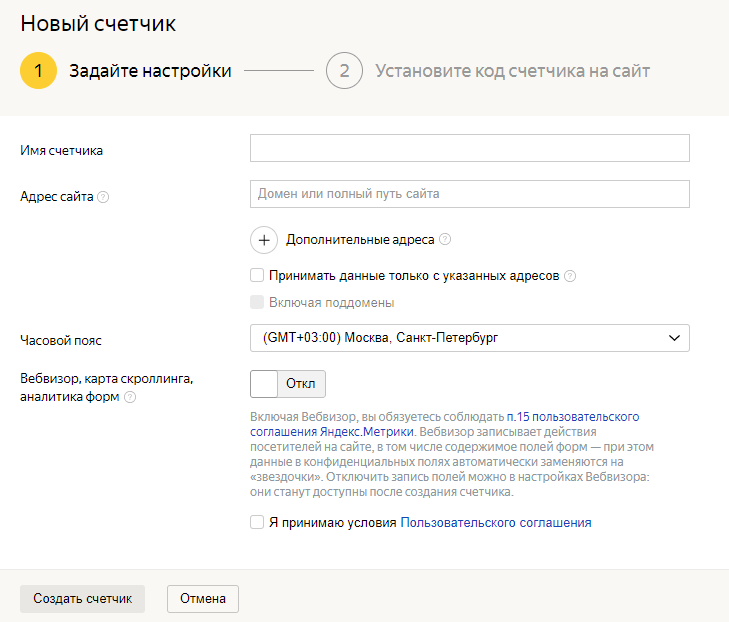
Прежде всего, код, содержащий идентификатор внутри, необходимо установить в исходный код сайта.
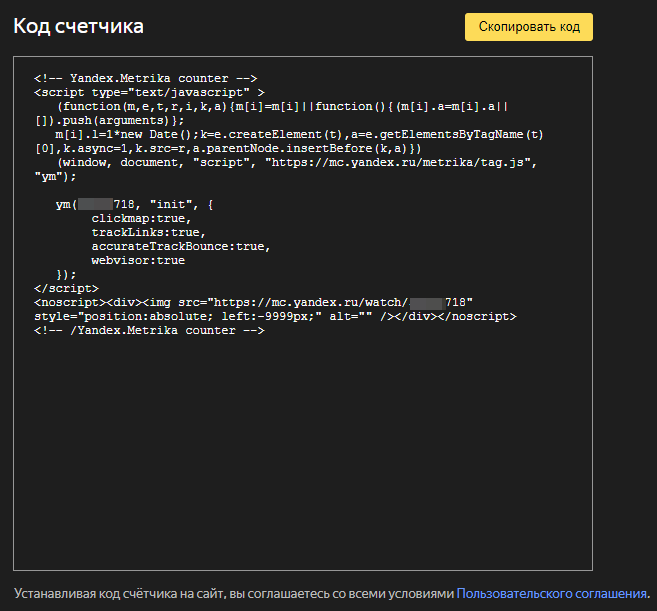
После установки в личном кабинете на странице Мои счётчики появится ссылка на дашборд и статус счётчика. Проверять его состояние можно через несколько минут — информация начинает собираться моментально. Индикатор слева, окрашенный в зелёный цвет, свидетельствует о том, что установка прошла успешно и данные собираются.
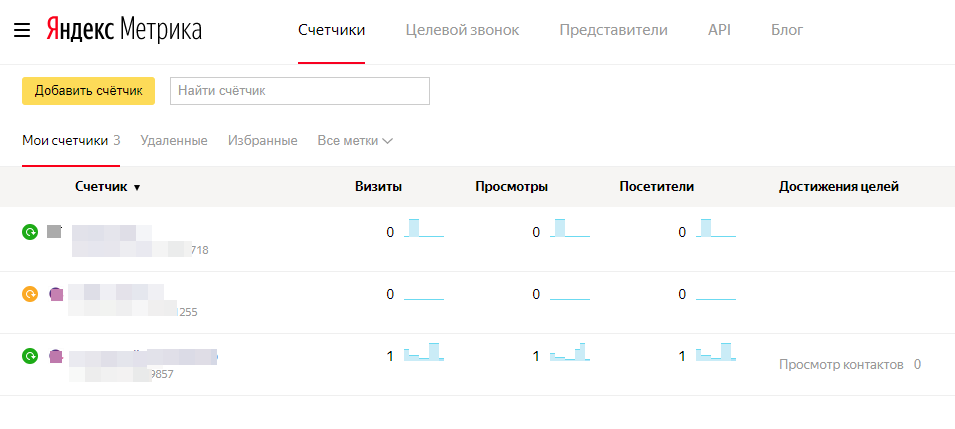
Установка счетчика добавлением в HTML-код
Система Яндекс.Метрики формирует HTML-код счетчика, который интегрируется в HTML-код сайта. Большинство конструкторов для сайтов открывают вебмастерам доступ к HTML-коду страниц, куда они вносят изменения, управляя дизайном и функционалом страниц.
HTML-код следует добавлять в блок, который отображается на всех страницах, и желательно, чтобы он оказался в верхней части кода, ближе к началу страницы. Оптимально, если код сервиса установится в пределах <head> </head> или <body> </body>. Так счетчик будет быстрее включаться и успеет зафиксировать пользователя, который поспешит закрыть страницу, не успев ее просмотреть.
Если как-то изменить функционирование счетчика, например, включить вебвизор или электронную коммерцию, это сразу же отображается на коде. Поэтому его надо изменить на всех страницах.
Основная рабочая среда Яндекс Метрики — это дашборд из нескольких разделов:
- Сводка;
- Отчёты;
- Карты;
- Посетители;
- Вебвизор;
- Сегменты;
- Настройка.

Установка с помощью использования готовых плагинов
Созданные счетчики отображаются на странице «Счетчики». Здесь же можно увидеть их номера:
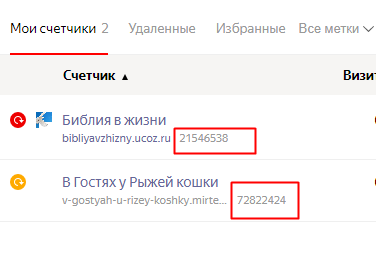
Этот способ установки счетчика подходит сайтам, на конструкторах которых у пользователя нет доступа к HTML-коду. В разных конструкторах он может существенно отличаться: для некоторых (Joomla, Shopify, WordPress) разработаны плагины, в которые можно просто ввести номер счетчика, чтобы связать его с сайтом. Для других — у которых таких плагинов нет, придется обратиться за помощью в поддержку системы управления контентом (CMS), на котором создан проект.
Установка с помощью системы управления тегами
Этот метод актуален, если к сайту подключена система управления тегами Google Tag Manager. С ее помощью создают и обновляют теги для веб-страниц и мобильных приложений, упрощают установку кодов сторонних сервисов. При наличии GTM необходимо создать тег с шаблоном Custom HTML и вставить в него код счетчика. С помощью этой системы устанавливают не только Яндекс.Метрику, но и Google Analytics, Google Maps.
Не забывайте, что независимо от того, какой способ установки счетчика выбран, если в настройки счетчика вносятся изменения, код необходимо обновить.
Для подключения счетчика к Дзену необходимо скопировать его идентификационный номер, затем перейти в настройки канала и спуститься в самый низ настроек. Там будет ссылка «Подключить метрику»: при нажатии на нее откроется редактор для ввода номера, вставьте в него скопированный номер. Подтвердите действие кликом по кнопкам «Привязать» и «ОК».
Проверка работы счетчика Яндекс.Метрики
Счетчик начинает работать сразу после установки. Чтобы убедиться правильной настройке инструмента, необходимо в адресную строку в браузере добавить к адресу страницы – ym_debug=1 и открыть страницу. Это будет выглядеть примерно так: http://example.com/?_ym_debug=1. С открытой в окне браузера страницей вызвать консоль комбинацией клавиш Ctrl + Shift + J. Если инструмент подключен правильно, в консоли появится номер вашего счетчика и данные.
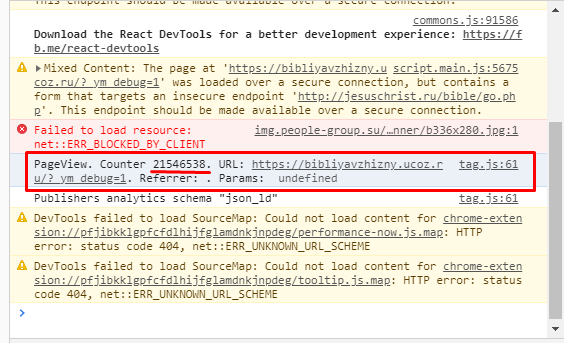
Правильность установки счетчика подтверждается и в панели управления Яндекс.Метрики. Зеленая кнопка свидетельствует о том, что инструмент установлен корректно:
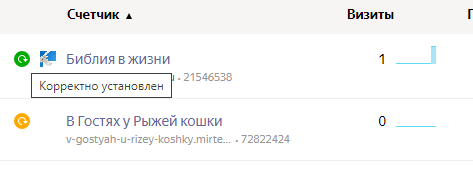
Настройка Яндекс.Метрики
Ниже будет форма «Начать пользоваться или перейти к настройке целей». Нажимая «Начать пользоваться» вы попадете на страницу со всеми вашими счетчиками. Отсюда можно перейти в настройки Яндекс.Метрики, где вы настроите цели, фильтры, доступ и все остальное.
 Переход в настройки Метрики
Переход в настройки Метрики
Во вкладке «Основное» укажите часовой пояс и привяжите счетчик к Вебмастеру: тогда вы сможете сообщать боту Яндекса, что нужно обойти страницы, к которым подключен счетчик. После привязки счетчика к Вебмастеру перейдите в настройки Вебмастера и включите «Обход разрешен».
 Функция «Обход разрешен»
Функция «Обход разрешен»
Во вкладке Уведомления настройте уведомления, как вам удобно, и ограничьте доступ пользователей к данным Метрики во вкладке «Доступ».
Установка фильтров
Во вкладке «Фильтры» настройте параметры фильтрации: например, исключите трафик со своего IP или настройте визиты роботов:
 Настройка фильтрации
Настройка фильтрации
Настройка Целей
 Настройка целей
Настройка целей
Есть и другие цели: по количеству страниц за визит, по действию — нажатию на кнопку, вызову формы, заполнению заявки, составные цели из нескольких шагов. Отчеты по целям отображаются в отчете Конверсии. Но сначала разберем Сводку.
Регистрация в Яндексе и создание метрики
Чтобы использовать любые сервисы Яндекса, нам нужен аккаунт. Он общий и заводится один раз. Поэтому я не буду объяснять, как именно проходит регистрация. Перейдем к непосредственному созданию счетчика.
Переходим на metrika.yandex.ru. В будущем там будут отображаться все счетчики, которые привязаны к нашему Яндекс-аккаунту. Для создания Яндекс метрики нажимаем кнопку “Создать счетчик”.
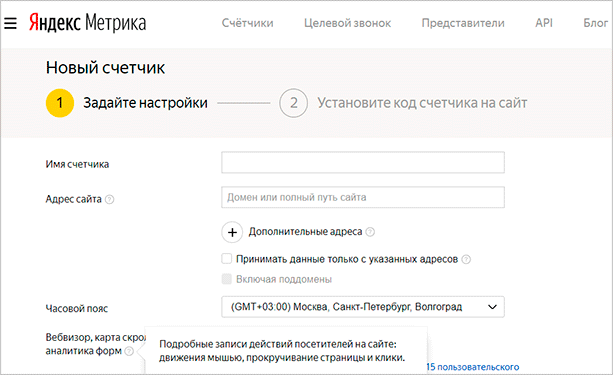
Теперь мы должны ввести необходимую информацию.
Имя счетчика – выбираем его произвольно, показывается только внутри админки инструмента.
Адрес сайта – сюда вводим адрес своего проекта. И если у него есть зеркала, то нажимаем на кнопку “Дополнительные адреса” и вписываем их.
Галочки “Принимать данные только с указанных адресов” и “Включая поддомены” позволят вам скорректировать верную стратегию сбора статистики.
Часовой пояс – тот, который использует целевая аудитория вашего проекта. Если у ресурса нет региональности, то можно поставить свой.
Вебвизор, карта скроллинга и аналитика форм – если хотим видеть все действия пользователей.
Теперь мы кликаем по галке “Принять условия” и нажимаем кнопку “Создать счетчик”.
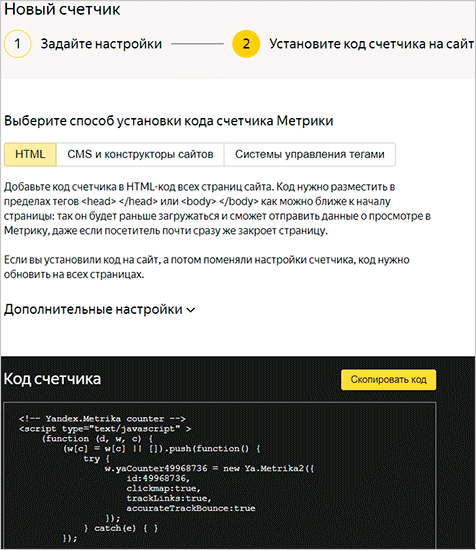
Установка скрипта на WordPress
Если вы используете WordPress, то для установки скрипта счетчика вам не обязательно лезть в файлы проекта и копаться в коде. Для установки скрипта на WP можно использовать:
- специальные плагины,
- функционал вашей темы оформления,
- файлы header.php или footer.php.
Последний способ – самый сложный, т. к. требует минимального понимания устройства ВордПресс и php-файлов шаблона. Далее мы рассмотрим все три способа:
С помощью плагинов
Для WordPress есть несколько рекомендованных плагинов, они одобрены самими разработчиками. Это значит, что лучше всего будет остановить свой выбор на одном из них.

Для установки любого из перечисленных плагинов вы должны перейти в админку WordPress, далее в “Плагины” – “Добавить новый”. Вводим любое из названий рекомендуемых плагинов, после чего кликаем на кнопку “Установить”.
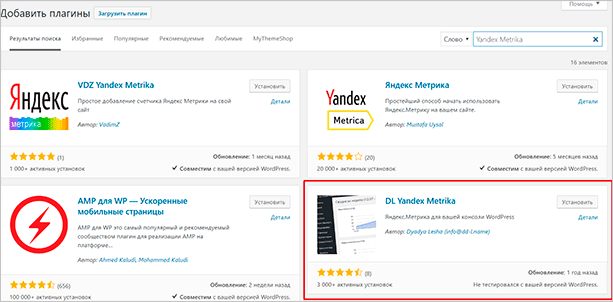
В каталоге представлено несколько плагинов, которые можно использовать для интеграции скрипта счетчика на свой проект. Вы можете выбрать произвольный вариант, но не забывайте про плагины, которые рекомендует сам Яндекс.
Вообще, их не так много, но все они работают примерно по одному сценарию. Вам нужно лишь вставить номер счетчика или токена в специальное окно. После этого Яндекс Метрика будет собирать данные о посещаемости вашего проекта.
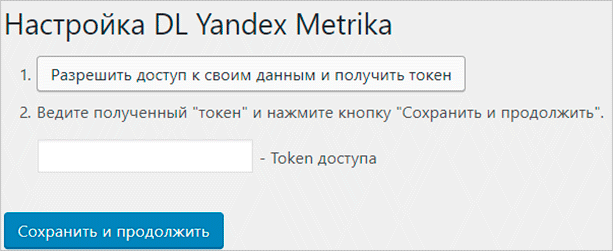
В случае с DL Yandex Metrika все еще проще, вам нужно разрешить доступ и получить токен, после чего ввести его в специальное окно.
Другие плагины могут работать несколько иным образом, но суть везде одна – нужно сделать пару кликов, тем самым дав доступ к самому счетчику на серверах Яндекса.
Функционал шаблона
Обычно премиум-шаблоны для WordPress обладают собственным настройщиком. В этом настройщике, как правило, есть возможность для вставки скриптов отслеживания. Они подойдут как для инъекции Яндекс Метрики, так и для Аналитики Google или LiveInternet (или любого другого кода).
Если у вас есть такая тема, то вам не придется копаться с кодом или устанавливать дополнительные плагины. Просто перейдите в настройки шаблона, найдите там нужный параметр и вставьте код. Если кодов несколько, то вставьте их последовательно. После этого скрипты счетчиков будут автоматически вставляться в код вашего проекта.
Ручное размещение кода
Вот мы и подошли к последнему способу размещения скрипта – вручную через файлы шаблона. Для этого мы будем использовать статичные файлы, которые используются для формирования каждой страницы вашего ресурса. Обычно это header.php или footer.php. Последний файл может быть использован для размещения информера.
Внутри админки ВордПресс переходим во вкладку “Внешний вид” и далее в “Редактор”. Там увидим стили css и список всех файлов темы в правой части.
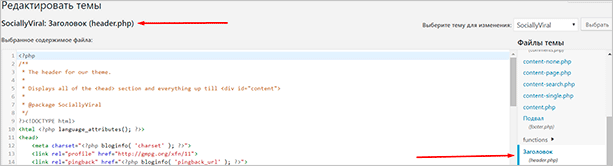
Теперь нам нужно разобраться в коде и выбрать место для вставки. Лучше всего это делать либо перед закрывающим тегом head, либо после тега body.
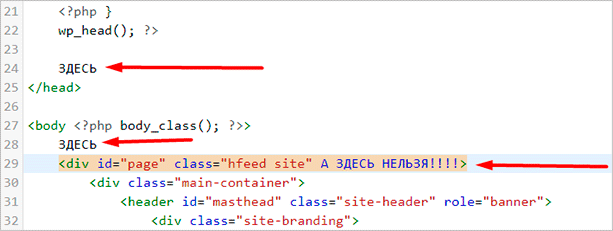
Ни в коем случае не пытайтесь вставить код внутрь других тегов. Это поломает весь ресурс.
Если мы говорим о footer.php, то там схема действий примерно такая же. Вставляете код в произвольном месте, но не внутри других тегов.
Лучше всего будет вставить код именно в заголовок – header.php. Так статистика будет наиболее достоверной. В отличие от футера, когда скрипты аналитики могут загружаться с опозданием.
Для вставки кода можно использовать и другие статичные файлы
Важно, чтобы они использовались шаблоном при формировании всех страниц ресурса. Поэтому выбор и пал на заголовок и футер, которые, как правило, есть везде
Что можно смотреть в Яндекс Метрике
Потенциал Метрики зависит от формата вебплощадки. Так, к информационному сайту, созданному с целью размещения на нем рекламы, можно подключить:
- Контентную или сквозную аналитику. Так называют систему анализа эффективности маркетинговых инвестиций. Она объединяет статистику рекламных каналов с доходом и отражает взаимодействие сайта с клиентом.
- Вебвизор. Инструмент отслеживает поведение пользователя на сайте за все время его пребывания на нем.
- Карты ссылок. Отражают количество переходов по ссылкам, опубликованным на сайте.
Для сайта-визитки, назначение которого — информировать пользователя о существовании компании, сервис предлагает присоединить инструмент статистики. С его помощью можно будет отслеживать количество переходов и наиболее интересные пользователям страницы.
Таким образом, Яндекс. Метрика показывает эффективность контента и помогает принять решения по дальнейшему развитию сайта.
Установка счётчика Яндекс.Метрики на сайт
Чтобы начать установку, зайдите на сайт metrika.yandex.ru, и авторизируйтесь через аккаунт в Яндексе. Если аккаунта нет, то просто зарегистрируйте новую почту, это займёт не больше минуты.
Создание счётчика
Шаг 1. После того, как Вы зашли на сайт Метрики, жмите «Добавить счётчик». Далее нужно определиться с названием счётчика. Если в дальнейшем проектов будет много, дабы не запутаться в них, лучше называть счётчик адресом сайта или названием компании.
Настройка
Шаг 2. Укажите адрес сайта, на который устанавливается счётчик, часовой пояс в котором Вы находитесь или в котором удобнее получать данные.
Если необходимо собирать данные с поддоменов, нажмите плюсик рядом с пунктом «Дополнительные адреса» и добавьте адрес сайта на поддомене. Но лучше, для каждого поддомена создавать отдельный счётчик.
Шаг 3. Включаем сбор дополнительных данных о посещениях сайта. Вебвизор, карту скроллинга и аналитику форм на сайте. Переводим переключатель в положение «Вкл».
Шаг 4. Дополнительные настройки. Откроется окно установки счётчика, где жмём на пункт «Дополнительные настройки».
Откроется список дополнительных настроек счётчика. Кратко рассмотрим, каждый из них.
Как установить код Яндекс.Метрики на сайт
Шаг 5. После этого, копируем код Метрики. Для этого нажимаем кнопку «Скопировать код» или выделяем код вручную и копируем нажатием комбинации клавиш «ctrl+c». Далее рассмотрим, как установить код Яндекс.Метрики на разные типы сайтов.
HTML
Вы получите код, который нужно разместить на всех страницах сайта, между тегами <head></head>. Для этого открываете файловую систему сайта на своём хостинге, находим все файлы страниц сайта. Если у вас одностраничный сайт, то скорее всего это файл index.html или index.php.
Открываем файл для редактирования. Находим раздел <head></head> — он всегда в самом начале страницы. Ставим курсом и нажимаем вставить «ctrl+v».
Сохраняем внесённые изменения.
Установка Метрики на WordPress, Joomla и другие CMS
Или любой другой CMS. В том случае, если Вы используете в качестве управления сайтом любую из популярных CMS, таких, как например WordPress или Joomla, процесс установки не будет отличаться коренным образом. А даже напротив немного упростится, потребуются только поверхностное понимание того, как устроен Ваш движок.
С помощью FTP-соединения или через файловый менеджер в административной панели, нужно отыскать файл отвечающий за заголовок страницы. Например, во всех темах на WordPress этот файл называется header.php, в котором собственно и находится раздел сайта, содержащий <head></head>. А далее всё просто — вставляете туда код счётчика. Плюс в том, что не нужно будет вставлять код в ручную на каждую страницу сайта, система управления сделает это за Вас.
Поздравляем! Мы удачно разобрались с тем, как установить Яндекс Метрику на сайт, теперь Вы можете видеть всё, что происходит на Вашем сайте! А о том, как настроить Яндекс Метрику, анализировать стандартные отчёты, настраивать цели и других способах работы с веб-аналитикой, мы расскажем в следующих публикациях.
Зачем нужна Яндекс Метрика?
С помощью этого инструмента вы сможете отслеживать поведение ваших посетителей на ресурсе. Но это еще не все плюсы, которые могут ожидать вас после установки.
Среди сеошников существует одна байка. Ее смысл в том, что сайты с установленной аналитикой от Яндекса лучше ранжируются в поисковике. Код, который присутствует прямо на проекте, может сообщать поисковой системе определенную информацию. Выход новых материалов, какие-то изменения в работе самого ресурса или еще что-то подобное.
Яндекс Метрика может отслеживать поведенческие факторы пользователей. Если они будут хорошими, то поисковик ставит ваш сайт выше в выдаче. При обратной ситуации, естественно, могут появиться проблемы. По этой причине некоторые вебмастера не спешат ставить аналитику на молодые проекты. Они думают, что это пойдет только во вред и стараются пользоваться альтернативными способами отслеживания посещаемости.
Тем не менее использование Яндекс Метрики может в значительной мере повлиять на развитие вашего проекта. Если вы используете аналитику для коммерческого сайта, то вы можете настроить так называемые “цели”.
Цели – способ отслеживания конкретных действий пользователя
Например, сколько человек из общего числа посетителей обратили внимание на кнопку “Отправить заявку”, а сколько действительно ее отправили
Если мы говорим про лендинги, то цели могут показать время, которое тратят пользователи на прочтение каждого блока. То есть интересен ли он им или нет? Такая информация позволит корректировать контент и дизайн своего проекта, чтобы добиться большей конверсии.
Для правильной настройки целей может понадобиться определенный навык. Поэтому многие владельцы проектов спешат обращаться к фрилансерам на разных популярных биржах.
Если вы освоите грамотную настройку целей, то вы можете этим даже немного заработать, предлагая свои услуги владельцам ресурсов.
Также в Яндекс Метрике есть вебвизор. Это действительно обширная опция, которая позволит видеть вам буквально все. Вплоть до движений курсора вашего посетителя. Сейчас почти все вебмастера устанавливают код вебвизора.
Вебвизор может помочь вам:
Видеть, какие страницы удобны для пользователей, а какие нет.
Узнать об ошибках в структуре сайта или его дизайне.
Посмотреть, на какой информации гости заостряют внимание.
Повысить кликабельность элементов.
Скорректировать верный вектор оптимизации проекта.
С помощью вебвизора можно почти все. Вы же видите абсолютно все действия гостей: прокручивание страниц, выделение текста, чтение каких-то отдельных элементов. Собрав воедино все данные, можно понять, чего хочет целевая аудитория. Это позволит многократно увеличить эффективность работы проекта.
Зачем устанавливать счетчик
Чтобы иметь на руках объективные данные, мы провели опрос среди владельцев не особо раскрученных каналов разных тематик. Результаты показали, что о сервисе «Яндекс Метрика» знает примерно 10% авторов. Еще меньше пользуются им и делают это правильно. Иными словами, люди развивают свои каналы «вслепую», имея лишь поверхностное представление о собственных читателях и их поведении.
А знай они, как подключить метрику в «Яндекс Дзен», ситуация бы поменялась кардинально. Авторы бы получили подробные данные для грамотной аналитики, смогли бы оценить сильные стороны своего канала и исправить недоработки. Кто-то скажет, что эта информация ничего не дает. Но изучите любые источники, рассказывающие о том, как раскрутиться в «Дзене». Все они в один голос твердят, что ключ к успеху – понимание аудитории. Чем лучше автор знает потребности читателей, тем проще ему создавать востребованные публикации.
Системы управления тегами
Как видно из примеров выше, у каждого сайта может быть множество различных плагинов, кодов для интеграции со сторонними сервисами аналитики, сбора информации и т.д. В тот момент, когда их становиться очень много помогают системы управления тегами.

Это третий из возможных вариантов размещения кода счётчика метрики на ваш сайт. Он подразумевает размещение кода системы управления тегами, через которые вы уже размещаете все остальные коды. То есть – это код размещения кодов (и не только)
В описании указаны 2 наиболее популярных
- Google Tag Manager подробно рассмотрено в данной статье и коротко как установить GTM на сайт
- Tealium – не будет рассмотрено в данной статье.
Во-первых хотелось бы сказать спасибо, всем кто дочитал до конца, я за вами слежу. Вас мало, но Я вас ценю.
Во-вторых очень я очень надеюсь, что это одна из самых подробных статей, о том как установить метрику на сайт через HTML и для отдельных CMS.
В итоге жду вопросов и комментариев, если что-то не понятно.
Заключение
Вот мы и разобрались в том, как подключить Яндекс Метрику на ресурс. Я рассказал более подробно об использовании кода на ВордПресс. Но если вы используете какую-то другую CMS или ваш ресурс вообще самописный, то всю информацию о размещении вы можете найти в официальной документации Яндекса.
Не пренебрегайте установкой средств аналитики на свой ресурс. Иногда они могут стать спасательным кругом для вашего проекта, показывая ту информацию, которую никаким другим образом не получить.Если вы хотите научиться создавать свои информационные ресурсы на WordPress и зарабатывать на них, то курс Василия Блинова “Как создать блог” даст все необходимые знания. Там же вы получите навыки в области поискового продвижения и оптимизации своего проекта. Доступ к первому уровню открыт для всех желающих.









